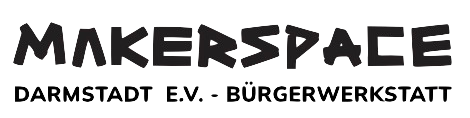Änderungen von Dokument Lasercutter
Zuletzt geändert von Mike Schneider am 2025/08/26 20:16
Zusammenfassung
Details
- Seiteneigenschaften
-
- Dokument-Autor
-
... ... @@ -1,1 +1,1 @@ 1 -XWiki.a vonwerner1 +XWiki.jsteffan - Inhalt
-
... ... @@ -64,7 +64,8 @@ 64 64 |((( 65 65 3. Werkstück auflegen, 66 66 (Ein beschweren mit Gewichten ist höchstens zum plan legen verzogener Platten nötig.) 67 -Fokus mit dem Abstandshalter einstellen. 67 + 68 +Fokus mit dem Abstandshalter einstellen: Tischhöhe mit roten Tastern an der rechten Seite einstellen, so dass Abstandsklotz gerade zwischen Materialoberfläche und Laserkopf passt. Abstandsklotz nicht einklemmen! 68 68 )))|((( 69 69 (% class="content-wrapper" %) 70 70 ((( ... ... @@ -76,6 +76,8 @@ 76 76 77 77 Nutzbarer Bereich für Leistung:: 4-50 % (Niedrigere Werte können dazu führen, dass die Laserröhre nicht feuert, höhere Werte werden zum Schutz der Röhre vom Controller automatisch auf 50 begrenzt.) 78 78 Bei geringer Geschwindigkeit wird die Leistung Richtung Min-Wert reduziert. Um dies zu verhindern, Min=Max setzen. 80 + 81 +Vor dem Start der Software können deren Einstellungen durch Aufruf von »reset.bat« zurückgesetzt werden (wird beim Start des PC automatisch ausgeführt.) 79 79 )))|((( 80 80 (% class="content-wrapper" %) 81 81 ((( ... ... @@ -97,6 +97,12 @@ 97 97 ))) 98 98 |((( 99 99 6. Ursprung für Laserauftrag mit den Pfeiltasten am Laser anfahren und »Origin« drücken. 103 + 104 +Mit der Taste »Pulse« am Laser kann bei geschlossener Klappe ein Punkt zur genauen Positionsbsetimmung gelasert werden. 105 + 106 +Mit der Taste »ESC« kann der Ursprung nach einem Verfahren des Laser-Kopfs erneut angefahren werden. 107 + 108 +Der Laserkopf kann alternativ über das Fenster »Bewegung/Movement« unten rechts in Lightburn sehr genau verfahren werden. 100 100 )))|((( 101 101 (% class="content-wrapper" %) 102 102 ((( ... ... @@ -108,6 +108,8 @@ 108 108 |((( 109 109 7. In der Software »User Origin« (»Herkunft des Benutzers« 😉️) und 110 110 Position relativ zur Zeichnung auswählen (z.B. unten links). 120 + 121 +Die Position des grünen Quadrats auf der Zeichenfläche entspricht dem in Schritt 6 gesetzten Ursprungspunkt am Laser. 111 111 )))|((( 112 112 (% class="content-wrapper" %) 113 113 ((( ... ... @@ -121,8 +121,10 @@ 121 121 ))) 122 122 |((( 123 123 9.Laserauftrag starten. 124 - Sicherstellen,dass dieAbluft läuft.135 +Die Abluft sollte sich automatisch einschalten. 125 125 Maschine beobachten und sicher gehen, dass nichts brennt und Rauch abgesaugt wird. 137 + 138 +Mit der Taste »Pause« am Laser oder in der Software kann die Bearbeitung unterbrochen und später fortgesetzt werden. 126 126 )))|((( 127 127 (% class="content-wrapper" %) 128 128 ((( ... ... @@ -133,7 +133,7 @@ 133 133 10. Nach der Arbeit: 134 134 Lasercutter an der Steckdosenleiste ausschalten, 135 135 Arbeitsplatz und Maschineninnenraum sauber hinterlassen, 136 -Ungewöhnliche Software-Einstellungen (z.B. Mehrfachschnitt) zurücksetzen. 149 +Ungewöhnliche Software-Einstellungen (z.B. Mehrfachschnitt) zurücksetzen, falls der PC für den nächsten Nutzer eingeschaltet bleibt. 137 137 )))|((( 138 138 \\ 139 139 ))) ... ... @@ -150,9 +150,6 @@ 150 150 |=((( 151 151 Material 152 152 )))|=((( 153 -Parameter 154 -(ohne Gewähr) 155 -)))|=((( 156 156 Beispiel 157 157 ))) 158 158 |((( ... ... @@ -165,8 +165,6 @@ 165 165 ** Schlecht: Harzige Nadelhölzer, z.B. Fichte 166 166 * Kann sich bei Feuchtigkeit verbiegen 167 167 )))|((( 168 -\\ 169 -)))|((( 170 170 (% class="content-wrapper" %) 171 171 ((( 172 172 [[image:attach:Screenshot from 2021-09-30 17-31-21.png||thumbnail="true" width="150"]] ... ... @@ -179,8 +179,6 @@ 179 179 Verzieht sich nicht. 180 180 * Gut für mechanische Konstruktionen 181 181 )))|((( 182 -\\ 183 -)))|((( 184 184 (% class="content-wrapper" %) 185 185 ((( 186 186 [[image:attach:Screenshot from 2021-08-19 20-45-53.png||thumbnail="true" width="120"]] ... ... @@ -189,16 +189,15 @@ 189 189 |((( 190 190 **PMMA (Plexiglas, Acrylglas)** 191 191 192 -* Nicht zu verwechseln mit 193 -Bastelglas (Polystyrol) 194 194 * Glatte Schnittkanten (bis zu 1 cm) 195 195 * Bei Gravur “Füllmodus” verwenden für 196 196 gleichmäßige Tiefe 197 197 * Kann gut geklebt werden 198 198 * Kann erhitzt und gebogen werden 203 + 204 +❌️ Nicht zu verwechseln mit anderen ähnlich aussehenden Kunststoffen wie 205 +Polystyrol (»Bastelglas«, »Hobbyglas«), Polycarbonat, etc.\\ 199 199 )))|((( 200 -\\ 201 -)))|((( 202 202 (% class="content-wrapper" %) 203 203 ((( 204 204 [[image:attach:Screenshot from 2021-08-19 20-48-39.png||thumbnail="true" width="200"]] ... ... @@ -214,11 +214,34 @@ 214 214 * Schnittparameter wie Plexiglas 215 215 * Gravur von z.B. Prägestempeln 216 216 )))|((( 222 +(% class="content-wrapper" %) 223 +((( 224 +[[image:attach:Screenshot from 2021-08-19 20-51-34.png||thumbnail="true" height="150"]] 225 +))) 226 +))) 227 +|((( 228 +**Mylar-Schablonenfolie 229 +** 230 + 231 +* Herstellen von Schablonen für Airbrush, Siebdruck 232 + 233 +**⚠️** Sehr niedriger Schmelzpunkt! 234 +Daher mit geringer Leistung und eventuell mehreren Durchgängen bearbeiten. 235 +)))|((( 236 +(% class="content-wrapper" %) 237 +((( 217 217 \\ 239 +))) 240 +))) 241 +|((( 242 +**Laserply Acryl Mehrschicht-Gravierrmaterial 243 +** 244 + 245 +❌️ Nur Acryl-basiertes Material verwenden, kein ABS! 218 218 )))|((( 219 219 (% class="content-wrapper" %) 220 220 ((( 221 -[[image:attach: Screenshot from2021-08-1920-51-34.png||thumbnail="true" height="150"]]249 +[[image:attach:IMG_20220612_145640.jpg||thumbnail="true" style="max-height: 250.0px;" height="150"]] 222 222 ))) 223 223 ))) 224 224 |((( ... ... @@ -229,8 +229,6 @@ 229 229 230 230 Papier wegen dem Luftstrom eventuell beschweren oder mit Kreppband fixieren. 231 231 )))|((( 232 -\\ 233 -)))|((( 234 234 (% class="content-wrapper" %) 235 235 ((( 236 236 [[image:attach:Screenshot from 2021-08-19 20-55-18.png||thumbnail="true" height="150"]] ... ... @@ -241,8 +241,6 @@ 241 241 242 242 ❌️ Kein Kunstleder (PVC) lasern! 243 243 )))|((( 244 -\\ 245 -)))|((( 246 246 (% class="content-wrapper" %) 247 247 ((( 248 248 [[image:attach:Screenshot from 2021-08-19 20-57-17.png||thumbnail="true" height="150"]] ... ... @@ -253,8 +253,6 @@ 253 253 254 254 ❌️ Keine Synthetikmaterialien! 255 255 )))|((( 256 -\\ 257 -)))|((( 258 258 (% class="content-wrapper" %) 259 259 ((( 260 260 [[image:attach:Screenshot from 2021-08-19 20-58-51.png||thumbnail="true" height="150"]] ... ... @@ -267,8 +267,6 @@ 267 267 * Stein 268 268 * Schiefer, Muscheln, Schneckenhäuser, … 269 269 )))|((( 270 -\\ 271 -)))|((( 272 272 (% class="content-wrapper" %) 273 273 ((( 274 274 [[image:attach:Screenshot from 2021-08-19 21-02-26.png||thumbnail="true" height="150"]] ... ... @@ -281,10 +281,8 @@ 281 281 * Dünn lackiertes Metall 282 282 283 283 ❌️ nichts spiegelndes lasern! 284 -⚠️ nur geringe Leistung verwenden! 304 +⚠️ nur geringe Leistung verwenden wegen Reflektionen! 285 285 )))|((( 286 -\\ 287 -)))|((( 288 288 (% class="content-wrapper" %) 289 289 ((( 290 290 [[image:attach:Screenshot from 2021-08-19 21-03-12.png||thumbnail="true" height="250"]] ... ... @@ -293,7 +293,11 @@ 293 293 294 294 = {{id name="Lasercutter-AntwortenaufhäufigeFragen"/}}Antworten auf häufige Fragen = 295 295 296 -1. Welche Einstellungen für den Lasercutter soll ich zu Hause in meiner Lightburn Demo Installation einstellen? Antwort: Du kannst Ruida und 50x70cm eingeben 314 +1. **Welche Einstellungen für den Lasercutter soll ich zu Hause in meiner Lightburn Demo Installation einstellen? 315 +**Antwort: Du kannst Ruida und 50x70cm eingeben 316 +1. **In Y-Richtung bewegt sich der Laserkoopf langsam und nur ca. 20 cm weit 317 +**Dein Vorgänger hat die Rotatationseinrichtung verwendet und vergessen diese unter //Laser Tools | Rotation Einrichten ... //zu deaktivieren. 318 +Hole das nach und drücke //Reset// am Lasercutter. 297 297 298 298 = {{id name="Lasercutter-Tipps"/}}Tipps = 299 299 ... ... @@ -345,7 +345,7 @@ 345 345 Kontakt 346 346 )))|((( 347 347 Slack Kanal 348 - [[#laserschneider>>url:https://app.slack.com/client/T5JH1DB7B/C6VP48EQ4?channel=laserschneider||shape="rect"]]370 +#laserschneider 349 349 ))) 350 350 {{/confluence_layout-cell}} 351 351 {{/confluence_layout-section}}
- Confluence.Code.ConfluencePageClass[0]
-
- Id
-
... ... @@ -1,1 +1,1 @@ 1 - 547553731 +67829799